Valve เป็นแชมป์ของ Linux มานานแล้วและพวกเราดูว่าพวกเขาสนับสนุน Linux ได้ดีแค่ไหน ถึงกระนั้น บริษัท เกมทุกคนก็รักลีนุกซ์เท่าที่ Valve ทำและถึงแม้ว่า Steam จะอยู่บน Linux แต่พวกเขาก็ปฏิเสธที่จะเล่นเกมผ่านพอร์ต
เป็นเวลานานที่สุดที่ บริษัท เกมปฏิเสธการใช้แพลตฟอร์ม Linux อย่างจริงจังบน Steam หมายความว่านักเล่นเกมจะไม่สามารถเล่นชื่อ AAA ที่พวกเขาชื่นชอบนอก Windows โชคดีที่ทั้งหมดนี้มีการเปลี่ยนแปลงต้องขอบคุณ Steam Play
Steam Play คืออะไร
Steam Play เป็นชุดของซอฟต์แวร์ที่ช่วยคุณเล่นเกม Windows ที่ทันสมัยบน Linux เป็นการผสมผสานระหว่างไวน์, DVXK (Windows DirectX ถึง Vulkan) และเครื่องมือขนาดเล็กอื่น ๆ อีกมากมาย ด้วยซอฟต์แวร์นี้วิดีโอเกม Windows ที่มีให้สามารถทำงานบน Linux ได้โดยไม่ต้องมีการกำหนดค่าใด ๆ เพียงติดตั้ง Steam Play แล้วคลิกปุ่ม“ เล่น” เหมือนกับวิดีโอเกมอื่น ๆ ในคลัง Steam ของคุณ
เปิดใช้งาน Steam Play
ซอฟต์แวร์ Steam Play กำลังดำเนินการอยู่แต่ขณะนี้สามารถเข้าถึงได้บนพีซี Linux ของคุณหากคุณเปิดใช้งาน หากต้องการเปิดใช้งานให้เปิดใช้งาน Steam จากนั้นคลิกเมนู“ Steam” ที่ด้านบนซ้าย ในเมนูให้เลือก“ การตั้งค่า” เพื่อเปิดเผยพื้นที่ตัวเลือกของไคลเอ็นต์ Steam
หมายเหตุ: ขณะที่เขียนบทความนี้ Steam Play จะต้องเปิดใช้งานด้วยตนเองเพื่อเพลิดเพลิน อย่างไรก็ตามอาจเป็นไปตามค่าเริ่มต้นในอนาคต
ในส่วนตัวเลือกของ Steam ให้ค้นหา“ Steam Play” และเลือก ทำเครื่องหมายที่ช่องถัดจาก“ เปิดใช้งานการเล่น Steam สำหรับชื่อที่สนับสนุน” จากนั้นคลิกปุ่ม“ ตกลง” เพื่อเปิดใช้งาน
หลังจากเปิดใช้งาน Steam Play คุณจะต้องรีบู๊ตไคลเอนต์ Steam เมื่อรีบูตเครื่องเสร็จคุณจะสามารถเข้าถึงเกม Windows ใน Steam Library ของคุณบน Linux PC
เกมที่รองรับบน SteamPlay?
ไม่แน่ใจว่าเกมใดที่ Steam รองรับอย่างเป็นทางการกับ Steam Play? ตรวจสอบรายการของเราด้านล่าง แต่ละชื่อในรายการนี้ได้รับการยืนยันว่าทำงานได้ดีกับ Linux
หมายเหตุ: มีการอัปเดตเกมมากขึ้นเพื่อรองรับ Steam Play ทุกวันอย่างเป็นทางการ โปรดทราบว่ารายการด้านล่างนี้เป็นรายการที่ใช้งานได้เมื่อเขียนบทความนี้
- เอาชนะเซเบอร์
- Bejeweled 2 Deluxe
- ชมรมวรรณกรรม Doki Doki!
- DOOM
- DOOM II: Hell on Earth
- DOOM VFR
- Shelter ออกมาเสีย
- ชะตากรรม
- FINAL FANTASY VI
- Dash เรขาคณิต
- Google Earth VR
- เข้าสู่ช่องโหว่
- Magic: The Gathering - Duels of Planeswalkers 2012
- Magic: The Gathering - Duels of Planeswalkers 2013
- Mount & Blade
- Mount & Blade: With Fire & Sword
- NieR: ออโตมาตา
- PAYDAY: The Heist
- QUAKE
- S.T.A.L.K.E.R .: เงาแห่งเชอร์โนบิล
- Star Wars: Battlefront 2
- เทคเคน 7
- เศษสุดท้าย
- Tropico 4
- Ultimate Doom
- Warhammer® 40,000: Dawn of War® - Dark Crusade
- Warhammer® 40,000: Dawn of War® - Soulstorm
เล่นเกม Windows ผ่าน Steam Play
Steam Play นั้นยอดเยี่ยมบน Linux และการติดตั้งวิดีโอเกม Windows ไม่จำเป็นต้องมีความรู้เฉพาะทาง แต่จะทำทุกอย่างภายในไคลเอ็นต์เอง
ในการติดตั้งและเล่นเกม Windows บน Linux ผ่าน Steam Play ให้ทำตามขั้นตอนด้านล่าง!
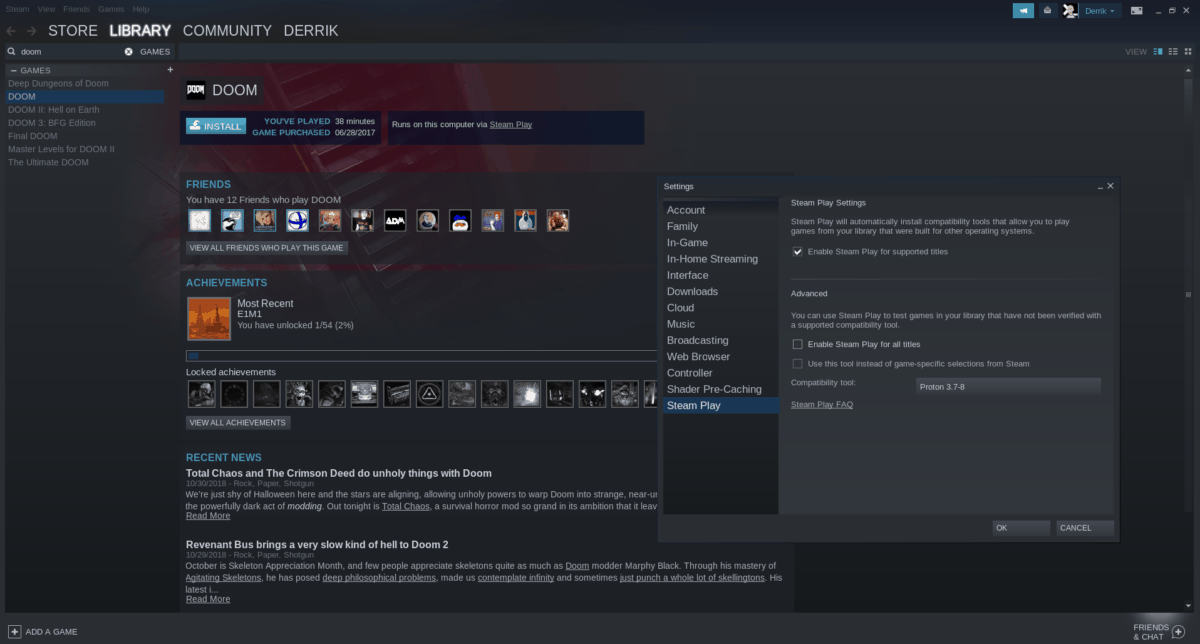
ขั้นตอนที่ 1: เปิด Steam และเข้าสู่ระบบ
ขั้นตอนที่ 2: คลิกที่แท็บ "ห้องสมุด"
ขั้นตอนที่ 3: ในแท็บ Library ให้เลื่อนเมาส์ไปที่“ SteamOS + Linux” เพื่อเปิดเมนู
ขั้นตอนที่ 4: ภายในเมนูที่ปรากฏขึ้นให้คลิกที่“ Games” การเลือกตัวเลือกนี้จะแสดงวิดีโอเกม Steam ทั้งหมดของคุณแทนที่จะแสดงเฉพาะ Linux
ขั้นตอนที่ 5: ศึกษารายการด้านบนและใช้กล่องค้นหาเพื่อค้นหาเกม Steam Play ที่ใช้งานร่วมกันได้ จากนั้นคลิก“ ติดตั้ง” เพื่อติดตั้งเกมบนพีซี Linux ของคุณ
ขั้นตอนที่ 6: เมื่อติดตั้งเกมบนพีซี Linux ของคุณแล้วให้คลิก“ เล่น” เพื่อเริ่มเกม!
เกมของ Windows ที่ไม่รองรับบน SteamPlay
ในบทความนี้เราได้พูดเกี่ยวกับเกมนั้นValve ได้ตั้งค่าอย่างเป็นทางการให้ทำงานกับ Steam Play อย่างไรก็ตามคุณรู้หรือไม่ว่าต้องขอบคุณตัวเลือก“ ไม่รองรับ” คุณไม่ต้องรอให้ Valve ทำให้เกม Windows ที่คุณโปรดปรานทำงานบน Linux ได้หรือไม่
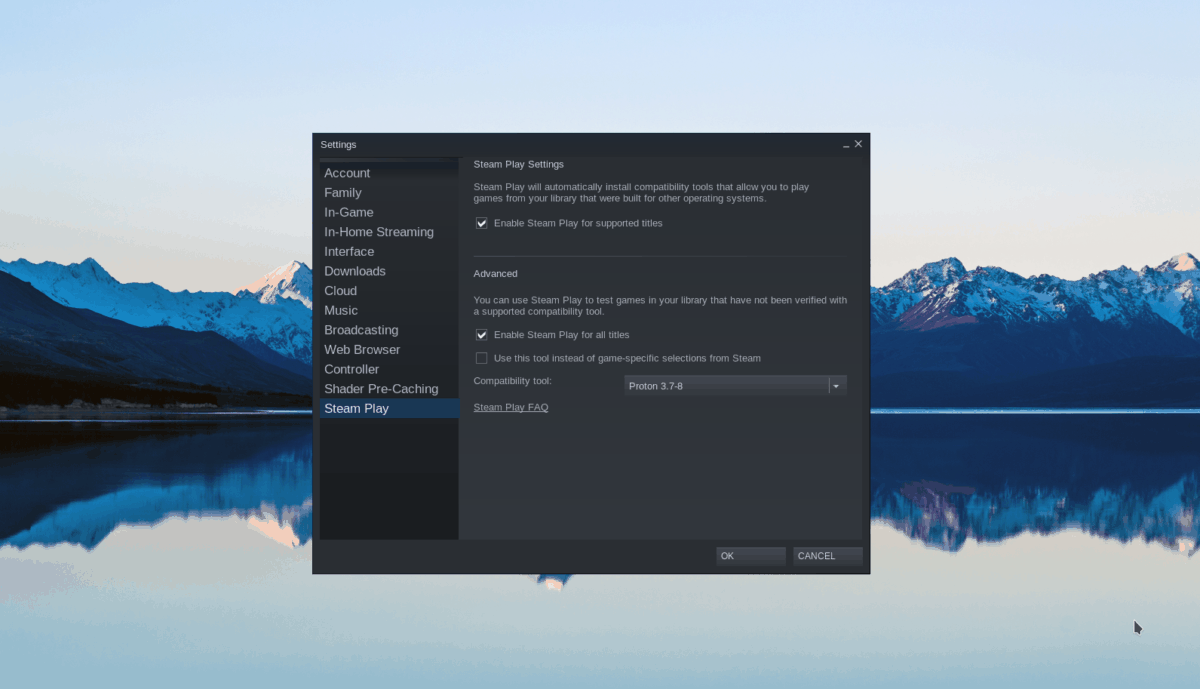
หากต้องการใช้คุณสมบัติ“ ไม่สนับสนุน” ให้เปิด Steamและคลิกเมนู“ Steam” ที่ด้านบนซ้าย จากนั้นคลิก“ การตั้งค่า” ตามด้วย“ Steam Play” ในพื้นที่ Steam Play ให้ทำเครื่องหมายในช่องที่ระบุว่า“ เปิดใช้งาน Steam Play สำหรับชื่อเรื่องทั้งหมด” แล้วคลิก“ ตกลง” จากนั้นปิด Steam และรีบูต
เมื่อ Steam เสร็จสิ้นการรีบูตคุณจะสามารถเข้าถึงเกม Windows ทั้งหมดของคุณผ่าน Steam Play และไม่ใช่เฉพาะเกมที่ Valve เห็นว่าปลอดภัยที่จะเล่น
คำเตือน!
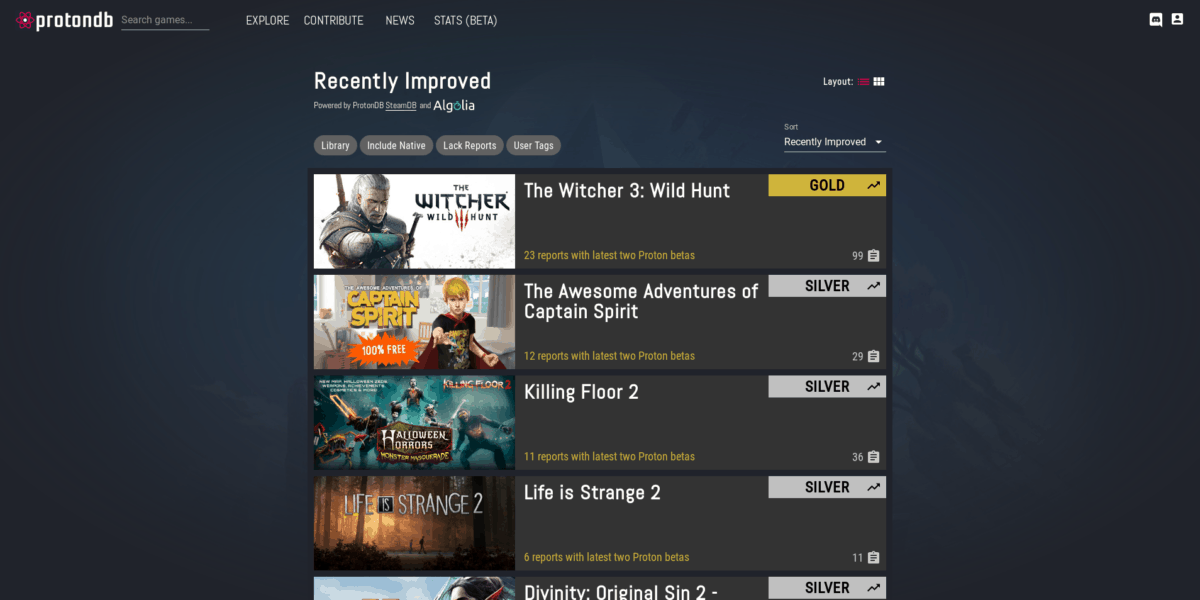
เล่นเกม Windows ที่ยังไม่ผ่านการทดสอบบน Linux ด้วยSteam Play ยอดเยี่ยมมาก! ขอบคุณการทำงานที่ยอดเยี่ยมของ Valve เกือบทุกเกมจะออกนอกกรอบ อย่างไรก็ตามโปรดทราบว่าการรันเกม Windows ที่ยังไม่ผ่านการทดสอบบน Linux ผ่าน Steam Play นั้นมีความเสี่ยงและจะไม่สามารถทำงานได้อย่างถูกต้อง 100% ของเวลา เพื่อผลลัพธ์ที่ดีที่สุดลองดู ProtonDB เป็นฐานข้อมูลที่มีประโยชน์ซึ่งเต็มไปด้วยข้อมูลเกี่ยวกับวิดีโอเกม Linux หลายพันรายการพร้อมด้วยคำแนะนำและการแก้ไขเพื่อให้ทำงานได้อย่างถูกต้อง













ความคิดเห็น